
Carte: Macromedia Flash Professional 8. Grafică și animație
Crearea unui morf
Vom studia formarea morfingului printr-un alt exemplu. Să creați un nou document Flash și, folosind instrumentul de elipsă, să trageți din foaia de lucru ce. Corect, o elipsă. Nu vom crea o umplutură pentru aceasta, astfel încât schimbarea formei sale să fie mai vizibilă.
Conținutul primului cadru cheie al noii noastre animații este gata. Acum trebuie să creăm un al doilea cadru cheie și, cel mai important, să îi lăsăm pe Flash să știe ce vrem de la el.
Să creăm un nou cadru cheie, să zicem, în poziția # 10 din linia temporală. Flash va copia automat conținutul primei taste în al doilea cadru cheie. Și acum transformăm elipeta noastră într-un fel de semnal matematic "infinit", așa cum se arată în Fig. 12.10.
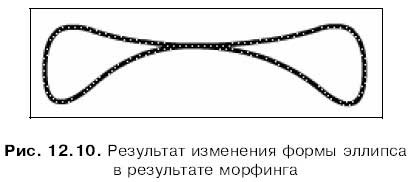
Ei bine, acum puteți crea un morph. Selectați oricare dintre subframele primului cadru cheie al viitoarei animații și selectați elementul Formă din lista derulantă Tween din panoul Proprietăți. Toate - animația este creată!
Morfingul creat de noi este indicat pe cronologie aproape în același mod ca și mișcarea (vezi Figura 12.1) - sub forma unei săgeți neagră subțire care intersectează cadrele. Doar ramele nu vor mai fi albastre, ci verde deschis.
Rămâne să verificăm rezultatul. Apăsați tasta
Dar, după cum a spus una dintre personajele din desenul animat "Toy Story", infinitul nu este limita. Putem schimba culoarea elipsei în timpul schimbării formei. Pentru a face acest lucru, selectați ultimul cadru cheie al morfingului nostru, selectați întregul conținut al foii de lucru și schimbați culoarea folosind selectorul culorii liniilor din panoul Proprietăți. Și vom vedea ce se întâmplă. Eh-h-x, frumusețe!
Pentru a șterge morphul creat, selectăm orice cadru intermediar care specifică această secvență de morfing și selectați None din lista derulantă Tween a panoului Properties.
Și acum putem încerca să creăm, ca să spunem așa, un remake al filmului despre diviziunea celulară exclusiv prin morfing. Pentru a face acest lucru, creați un alt document Flash nou. Și să începem ...
Desenați primul cadru cheie. Cum arată, știm. Pentru a desena un al doilea cadru cheie, hai să folosim unul dintre trucurile Flash pentru a împărți imaginea în părți. (De fapt, am folosit-o deja.) Mai întâi, selectați partea stângă a celulei noastre prin glisarea mouse-ului și alocați-o spre stânga, apoi selectați partea rămasă, dreapta și puneți-o spre dreapta. Rămâne doar să dăm ambele jumătăți ale "cuștii" aspectul "părintelui" lor - și cel de-al doilea keyframe este gata.
Acum creăm morfologia însăși și verificăm rezultatul. Asta e chestia! "Celula noastră" se prăbușește doar în jumătate și nu împărtășește, la fel ca și celulele vii reale. Da, Flash nu este la fel de inteligent cum ne-am gândit ...
Din păcate, nici un program uman, nici cel mai "intelectual" nu poate înlocui mâinile și abilitățile omului unui artist viu. Chiar și Flash nu are puterea de a face ceva care necesită creativitate autentică! Ei bine, un om este uman, iar un computer este un calculator ...
Articole similare
Trimiteți-le prietenilor: